Configuração de uma Conexão com uma Origem do Budgetary Control
O procedimento descreve como configurar uma origem do Controle Orçamentário.
Os cubos de Saldo do Budgetary Control e os respectivos orçamentos de controle subjacentes estão qualificados para integração ao Oracle Fusion Cloud Enterprise Performance Management quando o orçamento de controle no Budgetary Control:
- Tem um Tipo de Orçamento de Origem do "Planning".
- não tem chaves de Gerenciamento de Portfólio de Projeto como um segmento do orçamento
- está associado a um cubo de Saldo do Budgetary Control
Para iniciar a integração do Budgetary Control ao Cloud EPM, crie e registre o sistema de origem com o tipo Oracle ERP Cloud.
Depois que as informações do sistema de origem e da conexão forem especificadas, inicialize o sistema de origem a fim de copiar as informações do Budgetary Control para o Cloud EPM como um dos muitos aplicativos de destino do Oracle Essbase.
Para adicionar um sistema de origem do Budgetary Control:
Para adicionar um sistema de origem do Budgetary Control:
-
Na página inicial da Integração de Dados, clique em Ações e selecione Aplicativos.
-
Na página Aplicativos, clique em
 (ícone Configurar Conexões).
(ícone Configurar Conexões). -
Na página Conexões, selecione Oracle ERP Cloud no menu suspenso
 (ícone do menu suspenso Adicionar).
(ícone do menu suspenso Adicionar).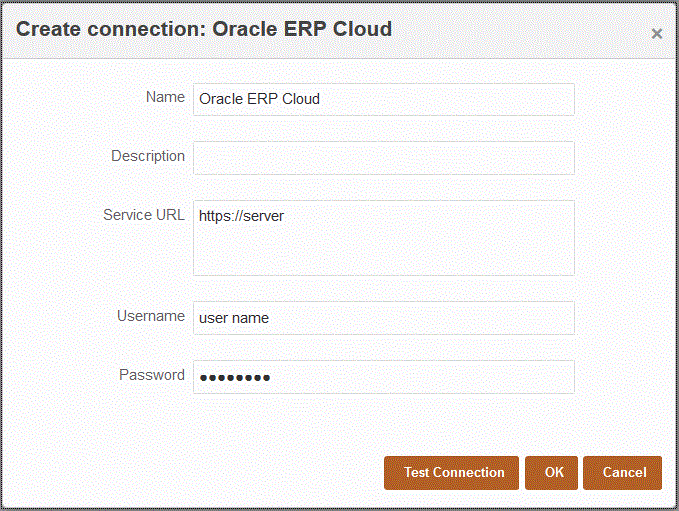
-
Em Nome, digite o nome do sistema de origem.
-
Em Descrição, digite uma descrição do sistema de origem.
-
Em URL do Serviço, insira as informações do servidor para os serviços Web.
-
Em Nome do Usuário, insira o nome do usuário do Oracle ERP Cloud.
Insira o nome do usuário do Oracle ERP Cloud que inicia as solicitações do processo para enviar informações entre o Cloud EPM e o Oracle ERP Cloud. Esse usuário deve ter uma função de cargo do Oracle General Ledger atribuída, como "Analista Financeiro," "Contador Geral" ou "Gerente Geral de Contabilidade".
-
Em Senha, insira a senha do Oracle ERP Cloud.
Você deverá atualizar essa senha sempre que alterar sua senha do Oracle ERP Cloud.
-
Clique em Testar Conexão.
Depois que a conexão tiver sido testada corretamente, a mensagem informativa "Conexão com o [nome do sistema de origem] bem-sucedida" será exibida.